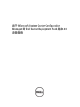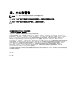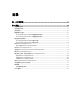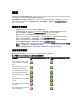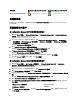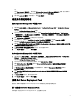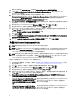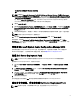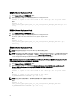Owners Manual
Table Of Contents
- 目录
- 注、小心和警告
- 概览
- 前提条件和要求
- 支持的操作系统
- 支持的系统
- 配置网络访问账户
- 指定完全限定的域名
- 安装 Dell Server Deployment Pack
- 升级 Dell Server Deployment Pack
- 迁移至 Microsoft System Center Configuration Manager 2012
- 卸载 Dell Server Deployment Pack
- 通过命令行安装、升级和卸载 Dell Server Deployment Pack
- 使用 Configuration Manager Admin Console
- 可能需要的其它 Dell 说明文件
- 故障排除
- 与 Dell 联络

操作系统
Configuration Manager Site Server 支
持
Configuration Manager Admin Console
支持
Microsoft Windows 7 x86 和 x64
支持的系统
有关支持的 Dell 系统的信息,请参阅 Dell 支持网站 support.dell.com/manuals 上的《Dell Server Deployment Pack
2.0 自述文件》。
配置网络访问账户
在 Configuration Manager 2007 中配置网络访问帐户
1. 依次单击 Start(开始) → Microsoft System Center → Configuration Manager 2007 → Configuration Manager
Console,启动 Configuration Manager。
将会显示 Configuration Manager Console 屏幕。
2. 在 Configuration Manager 控制台的左窗格中,选择 System Center Configuration Manager → Site Database
(站点数据库) → Site Management(站点管理) → Site Name(站点名称) → Site Settings(站点设置)
→ Client Agents(客户端代理)。
将会显示 Client Agents(客户端代理)屏幕。
3. 双击 Computer Client Agent(计算机客户端代理)。
将会显示 Computer Client Agent Properties(计算机客户端代理属性)屏幕。
4. 在 Network Access Account(网络访问帐户)下,单击 Set(设置)。
将会显示 Windows User Account(Windows 用户帐户)屏幕。
5. 输入用来从客户端系统访问 Configuration Manager 的管理员凭据,然后单击 OK(确定)。
6. 用户名在 Account(帐户)字段中显示,单击 OK(确定)。
在 Configuration Manager 2012 中配置网络访问帐户
1. 依次单击 Start(开始) → All Programs(所有程序) → Microsoft System Center 2012 → Configuration
Manager → Configuration Manager Console,启动 Configuration Manager。
将会显示 Configuration Manager Console 屏幕。
2. 在 Configuration Manager 控制台的左窗格中,单击 Administration(管理)。
3. 展开 Site Configuration(站点管理)并单击 Sites(站点)。
4. 右键单击要配置的站点,选择 Configure Site Components(配置站点组件) → Software Distribution(软件分
发)。
将会显示 Software Distribution Component Properties(软件分发组件属性)屏幕。
5. 单击 Network Access Account(网络访问帐户)选项卡。
6. 选择 Specify the account that accesses network locations(指定访问网络位置的帐户)单选按钮,然后单击
Set(设置)。将会显示以下选项:
Existing Account
(现有帐户)
使用已经存在的帐户。
New Account(新帐户)
添加新帐户。
7.
单击 Existing Account(现有帐户)。将会显示 Select Account(选择帐户)屏幕,选择您的用户帐户并单
击 OK(确定)。
6